
 | FORSIGTIG! RISIKO FOR ELEKTRISK STØD: Undlad at benytte fax-funktionen, når det lyner. Undlad at installere dette produkt eller foretage tilslutninger af kabler eller af elektriske tilslutninger af nogen art, f.eks. af faxfunktionen, netledningen eller telefonen, når det lyner. |
Bemærkninger:
| Advarsel! Potentiel skade: Rør ikke ved ledninger eller printeren i det viste område, mens du aktivt sender eller modtager en fax. |

Mange lande og områder kræver, at udgående faxer indeholder følgende oplysninger i top- eller bundmarginen på hver afsendte side, eller på den side, der afsendes først: faxnavn (identifikation af den virksomhed, anden enhed eller person, der sender meddelelsen) og faxnummer (telefonnummer på den afsendende faxmaskine, virksomhed, anden enhed eller person). Der er flere oplysninger i Lovgivningsmæssige oplysninger for terminaludstyr inden for telekommunikation.
Du kan angive oplysninger om faxindstillinger ved hjælp af printerens kontrolpanel eller bruge din browser til at åbne den medfølgende webserver og derefter åbne menuen Indstillinger.
| Bemærk! Hvis du ikke har et TCP/IP-miljø, skal du bruge printerens kontrolpanel til at indtaste oplysninger om faxindstillinger. |
Når printeren tændes første gang, vises en række startskærmbilleder. Hvis printeren har faxfunktioner, vises skærmbillederne Faxnavn og Faxnummer.
Når skærmbilledet Faxnavn vises, skal du gøre følgende:
Indtast det navn, der skal udskrives på alle udgående faxer.
Indtast faxnavnet, og tryk derefter på Send.
Når skærmbilledet Faxnummer vises, skal du angive faxnummeret og derefter trykke på Send.
Åbn en webbrowser, og angiv derefter printerens IP-adresse i adressefeltet.
Bemærkninger:
Klik på Indstillinger > Faxindstillinger > Indstilling af analog fax.
Skriv det navn, der skal stå på alle udgående faxer, i feltet Faxnavn.
Angiv printerens faxnummer i feltet Faxnummer.
Klik på Send.
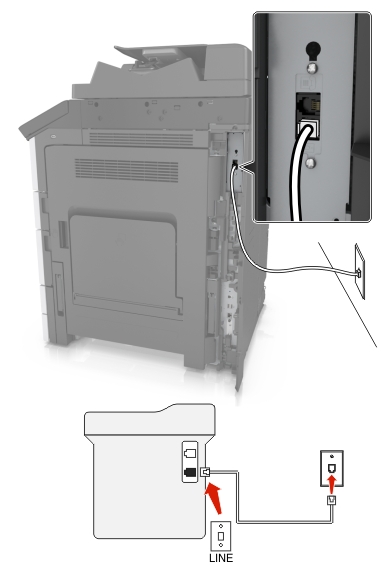
Slut den ene ende af telefonledningen, der blev leveret med printeren, til  -porten på printeren.
-porten på printeren.
Slut den anden ende af telefonledningen til et aktivt analog telefonstik.
Du kan indstille printeren til at modtage faxer automatisk (Autosvar Til) eller manuelt (Autosvar Fra).
Hvis du vil modtage faxer automatisk (Autosvar Til), skal du indstille printeren til at besvare efter det antal ringesignaler, du ønsker.
Tilsluttet samme telefonstik i væggen
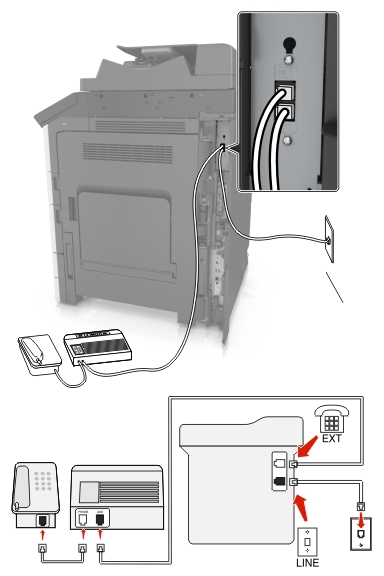
Slut den ene ende af telefonledningen, der blev leveret med printeren, til  -porten på printeren.
-porten på printeren.
Slut den anden ende af telefonledningen til et aktivt analog telefonstik.
Slut telefonsvareren til  -porten på printeren.
-porten på printeren.
Tilsluttet forskellige vægstik
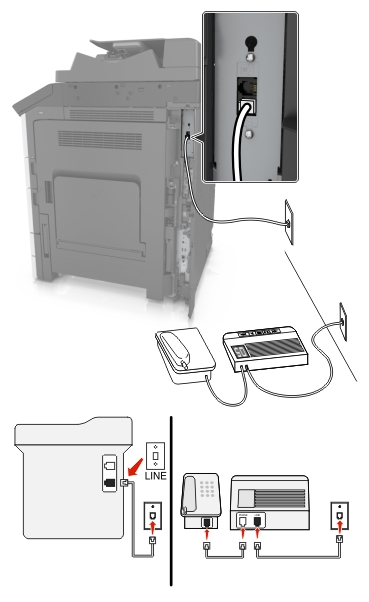
Slut den ene ende af telefonledningen, der blev leveret med printeren, til  -porten på printeren.
-porten på printeren.
Slut den anden ende af telefonledningen til et aktivt analog telefonstik.
Hvis du kun har ét telefonnummer på linjen, skal du indstille printeren til at modtage faxer automatisk (Autosvar Til).
Indstil printeren til at besvare opkald to rigesignaler efter telefonsvareren. Hvis telefonsvareren fx besvarer opkald efter fire ringesignaler, skal du indstille printeren til at besvare opkald efter seks ringesignaler. På denne måde besvarer telefonsvareren opkald først, og dine taleopkald modtages. Hvis opkaldet er en fax, kan printeren registrere faxsignalet på linjen og overtage opkaldet.
Hvis du abonnerer på en markant ringetjeneste, der tilbydes af dit telefonfirma, skal du sørge for at indstille det korrekte ringemønster for printeren. Ellers modtager printeren ikke faxer, selvom du har indstillet den til at modtage faxer automatisk.
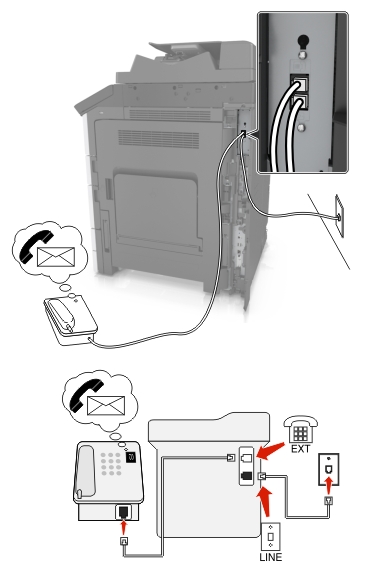
Slut den ene ende af telefonledningen, der blev leveret med printeren, til  -porten på printeren.
-porten på printeren.
Slut den anden ende af telefonledningen til et aktivt analog telefonstik.
Slut telefonen til  -porten på printeren.
-porten på printeren.
Denne konfiguration fungerer bedst, hvis du abonnerer på en markant ringetjeneste. Hvis du har en markant ringetjeneste, skal du sørge for at indstille det korrekte ringemønster for printeren. Ellers modtager printeren ikke faxer, selvom du har indstillet den til at modtage faxer automatisk.
Hvis du kun har ét telefonnummer på linjen, skal du indstille printeren til at modtage faxer manuelt (Autosvar Fra).
Når du besvarer telefonen og hører faxtoner, skal du trykke *9* eller den manuelle svarkode på telefonen for at modtage faxen.
Du kan også indstille printeren til at modtage faxer automatisk (Autosvar Til), men du skal slå telefonsvareren fra, når du venter en fax. Denne indstilling fungerer bedst, hvis du bruger telefonsvareren hyppigere end faxfunktionen.
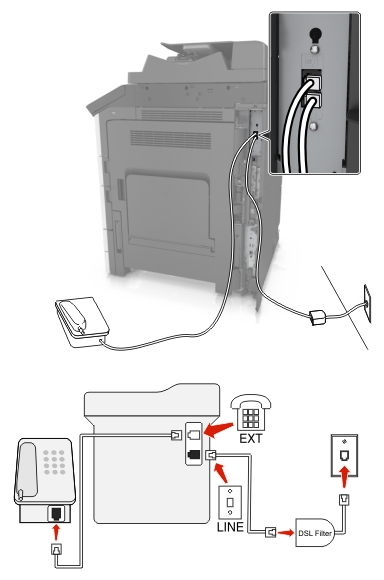
En DSL-linje (Digital Subscriber Line) opdeler den normale telefonlinje i to kanaler: tale og internet. Telefon- og faxsignaler går via talekanalen, og internetsignaler går via den anden kanal. På denne måde kan du bruge den samme linje til analoge taleopkald (herunder faxer) og digital internetadgang.
For at minimere interferensen mellem de to kanaler og sikre kvaliteten af forbindelsen skal du installere et DSL-filter for de analoge enheder (faxmaskine, telefon, telefonsvarer) på netværket. Interferens forårsager støj og statiske lyde på telefonen, mislykkede og dårlige faxer for printeren og en langsom internetforbindelse på computeren.
| Bemærk! Kontakt din DSL-leverandør for at få et DSL-filter. |
Sådan installeres et filter til printeren:
Slut DSL-filterets linjeport til stikkontakten.
Slut den ene ende af telefonledningen, der blev leveret med printeren, til  -porten på printeren. Slut den anden ende af telefonporten til DSL-filteret.
-porten på printeren. Slut den anden ende af telefonporten til DSL-filteret.
Fjern det installerede adapterstik fra  -porten på printeren, og slut derefter telefonen til porten, hvis du vil slutte en telefon til printeren.
-porten på printeren, og slut derefter telefonen til porten, hvis du vil slutte en telefon til printeren.
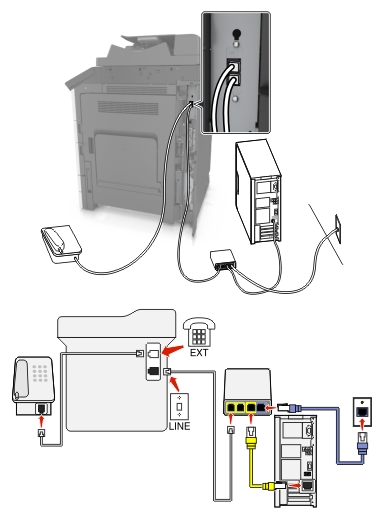
Tilslut den ene ende af telefonledningen, der blev leveret med printeren, til  -porten på printeren.
-porten på printeren.
Slut den anden ende af ledningen til porten, der er mærket Telefonlinje 1 eller Telefonport på VoIP-adapteren.
| Bemærk! Porten, der er mærket Telefonlinje 2 eller Faxport , er ikke altid aktiv. VoIP-udbydere kan opkræve yderligere gebyrer for aktivering af den anden telefonport. |
Slut telefonen til  -porten på printeren.
-porten på printeren.
Du kan kontrollere, at telefonporten på VoIP-adapteren er aktiv ved at slutte en analog telefonlinje til telefonporten og derefter lytte efter en klartone. Hvis du kan høre en klartone, er porten aktiv.
Hvis du skal bruge to telefonporte til enhederne, men ikke ønsker at betale ekstra, skal du ikke slutte printeren til den anden telefonport. Du kan bruge en telefonsplitter. Slut telefonsplitteren til Telefonlinje 1 eller Telefonport , og slut derefter printeren og telefonen til splitteren.
| Bemærk! Sørg for at bruge en telefonsplitter og ikke en linjesplitter. Du kan kontrollere, at du bruger den korrekte splitter, ved at slutte en analog telefon til splitteren og derefter lytte efter en klartone. |
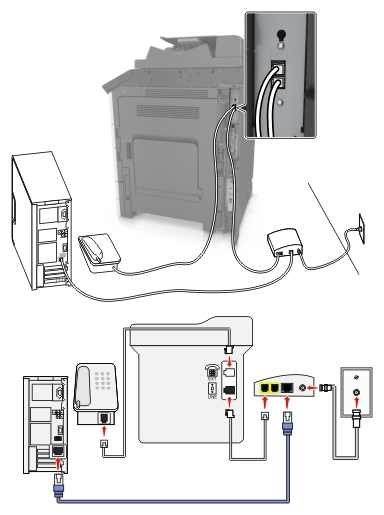
Slut den ene ende af telefonledningen, der blev leveret med printeren, til  -porten på printeren.
-porten på printeren.
Slut den anden ende af ledningen til porten, der er mærket Telefonlinje 1 eller Telefonport på kabelmodemmet.
| Bemærk! Porten, der er mærket Telefonlinje 2 eller Faxport , er ikke altid aktiv. VoIP-udbydere kan opkræve yderligere gebyrer for aktivering af den anden telefonport. |
Slut den analoge telefon til  -porten på printeren.
-porten på printeren.
Bemærkninger:
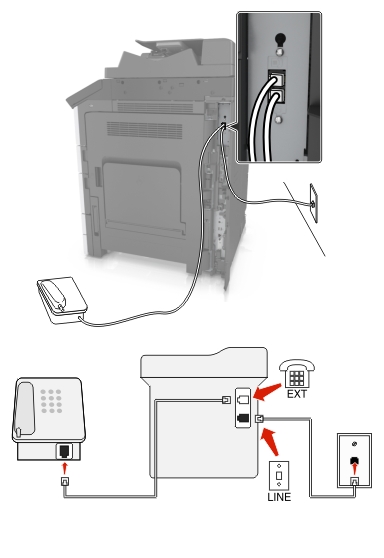
Slut den ene ende af telefonledningen, der blev leveret med printeren, til  -porten på printeren.
-porten på printeren.
Tilslut den anden ende af telefonledningen til det aktive analoge telefonstik.
Slut den analoge telefon til  -porten på printeren.
-porten på printeren.
Nogle lande eller områder kan have forskellige typer telefonvægstik, end dem der fulgte med printeren. Standardvægstikket i de fleste lande og områder er RJ-11. Printeren leveres med RJ-11-stikket og et telefonkabel med RJ-11-stikket.
Hvis vægstikket eller udstyret i din enhed ikke er kompatibel med denne type forbindelse, skal du bruge en telefonadapter. Der følger muligvis ikke en adapter, der passer til dit land eller område, med printeren, og du skal muligvis købe en separat.

Der er en adapter installeret i  -porten på printeren. Hvis du bruger en telefonadapter eller en enhed, der har et delt eller serieforbundet skema, skal du ikke fjerne adapterstikket fra
-porten på printeren. Hvis du bruger en telefonadapter eller en enhed, der har et delt eller serieforbundet skema, skal du ikke fjerne adapterstikket fra  -porten på printeren.
-porten på printeren.

Varenummer | Varenummer |
|---|---|
Lexmark-adapterstik | 40X8519 |
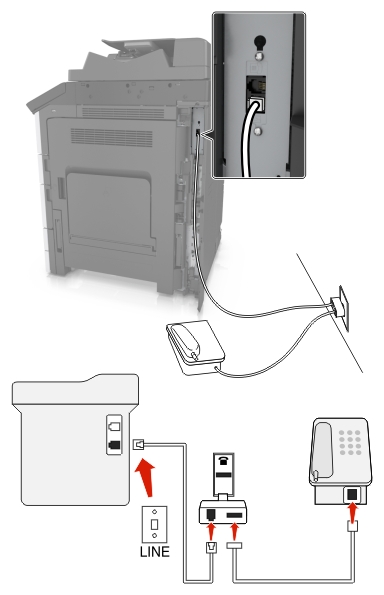
Tilslut den ene ende af telefonledningen, der blev leveret med printeren, til  -porten på printeren.
-porten på printeren.
Slut den anden ende af kablet til RJ-11-adapteren, og slut derefter adapteren til stikkontakten.
Hvis du vil slutte en yderligere enhed (telefon eller telefonsvarer) til samme stikkontakt, og hvis enheden ikke har et RJ-11-stik, skal du slutte den direkte til telefonadapteren.
Bemærkninger:
 -port kan have et adapterstik, der kan bruges med adapteren. Fjern ikke stikket fra
-port kan have et adapterstik, der kan bruges med adapteren. Fjern ikke stikket fra  -porten på printeren.
-porten på printeren.Tyske vægstik har to slags porte. N-portene er til faxmaskiner, modemmer og telefonsvarere. F-porten er til telefoner.
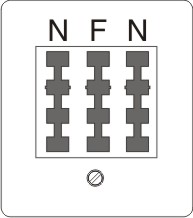
Slut printeren til en N-port.
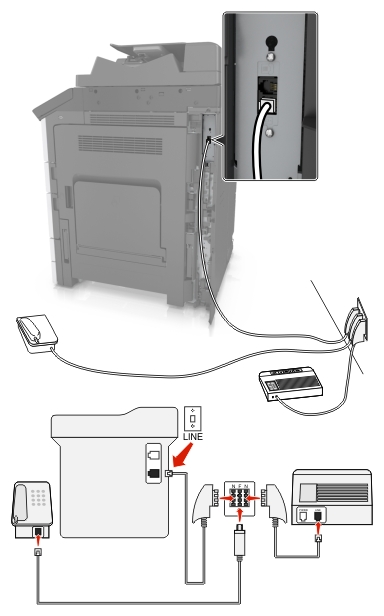
Slut den ene ende af telefonledningen, der blev leveret med printeren, til  -porten på printeren.
-porten på printeren.
Slut den anden ende af telefonkablet til RJ-11-adapteren, og slut derefter adapteren til en N-port.
Hvis du vil slutte en telefon og telefonsvarer til samme stikkontakt, skal du tilslutte enhederne som vist.
Bemærk! Fjern ikke adapterstikket fra  -porten på printeren, hvis du tilslutter til et serieforbundet eller delt telefonsystem. -porten på printeren, hvis du tilslutter til et serieforbundet eller delt telefonsystem. |
En tjeneste for bestemte ringemønstre kan være tilgængelig fra dit telefonselskab. Med denne tjeneste kan du have flere telefonnumre på én telefonlinje, hvor hvert telefonnummer har sit eget ringemønster. Dette kan være nyttigt for at skelne mellem telefonopkald og faxopkald. Hvis du abonnerer på en tjeneste for bestemte ringemønstre, skal du følge disse trin for at tilslutte dit udstyr:
Tilslut telefonledningen, der blev leveret med printeren, til LINE-porten  .
.
Tilslut den anden ende af telefonledningen til det aktive analoge telefonstik.

Skift det bestemte ringemønsters indstilling, så den svarer til den, som du ønsker, printeren skal svare med.
| Bemærk! Fabriksindstillingen for bestemte ringemønstre er Til. Med denne indstilling kan printeren svare på enkelte, dobbelte og tredobbelte ringemønstre. |
På startsiden skal du navigere til:
 >Indstillinger >Faxindstillinger >Opsætning af analog fax >Besvar ved
>Indstillinger >Faxindstillinger >Opsætning af analog fax >Besvar ved
Vælg den mønsterindstilling, du vil ændre, og tryk derefter på Send.
Åbn en webbrowser, og angiv derefter printerens IP-adresse i adressefeltet.
Bemærkninger:
Klik på Indstillinger > Faxindstillinger > Indstilling af analog fax.
Skriv det navn, der skal stå på alle udgående faxer, i feltet Faxnavn.
Angiv printerens faxnummer i feltet Faxnummer.
Klik på Send.
Du kan indstille dato og klokkeslæt, så de bliver trykt på hver fax, du sender.
Åbn en webbrowser, og angiv derefter printerens IP-adresse i adressefeltet.
Bemærkninger:
Klik på Indstillinger >Sikkerhed >Indstil dato og klokkeslæt.
Indstil aktuel dato og klokkeslæt i feltet Indstil dato og klokkeslæt manuelt.
| Bemærk! Brug af netværkstid anbefales. |
Klik på Send.
Printeren kan indstilles til automatisk at slå sommertid til og fra.
Åbn en webbrowser, og angiv derefter printerens IP-adresse i adressefeltet.
Bemærkninger:
Klik på Indstillinger >Sikkerhed >Indstil dato og klokkeslæt.
Klik på afkrydsningsfeltet Skift automatisk til/fra sommertid.
Indstil start- og slutdatoer for sommertid i afsnittet Brugerdefineret tidszone.
Klik på Send.